vivo应用画中画怎么设置
时间:2025-05-12 作者:游乐小编
画中画功能的引入让我们在使用软件时可以同时打开另一个软件界面,那么如何在vivo手机上设置应用画中画呢?本文将为您详细介绍vivo应用画中画的设置方法,确保您不会错过这些实用的技巧。
如何设置vivo应用画中画方法一、通过侧滑调出应用小窗:
进入手机设置,选择【系统导航】选项。

开启此功能后,在全屏手势模式下,通过侧滑并暂停操作即可呼出小窗应用列表,选择相应的应用即可在小窗中打开。
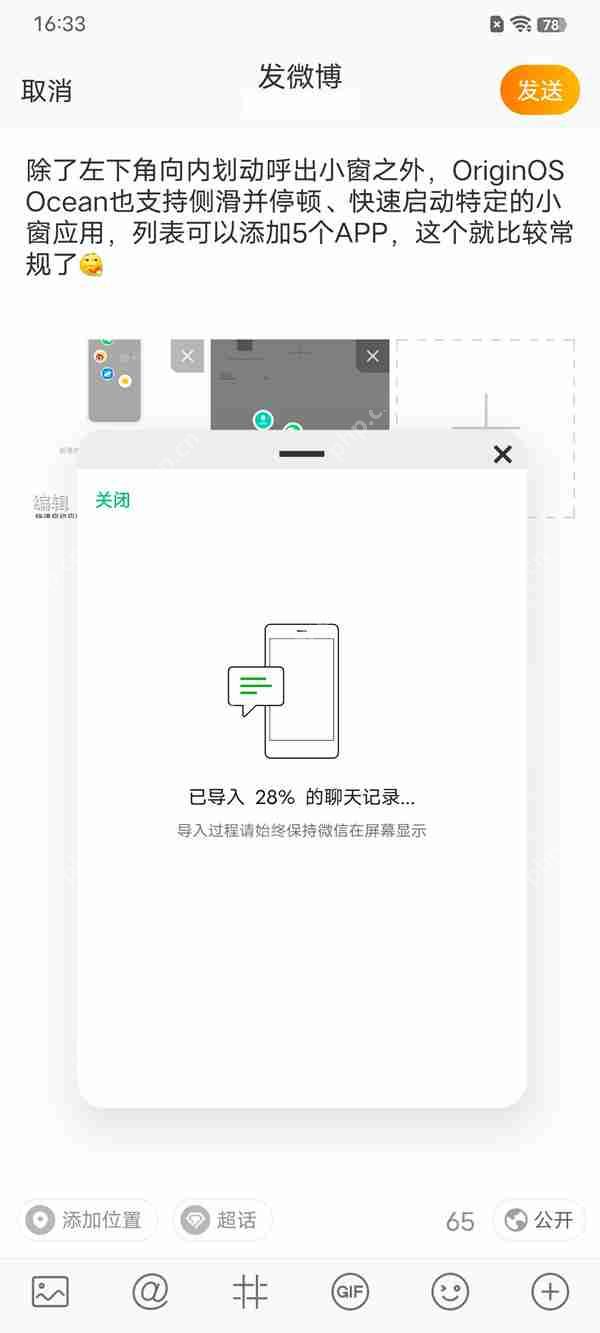
方法二、在应用内调出小窗:
在应用内,从屏幕左下角(靠近边缘的位置)向内滑动即可开启应用小窗。
注意:需要提前在桌面【交互池】中,点击左下角的圆形图标,选择【应用小窗】来设置调出手势。

方法三、从近期应用中调出小窗:
从屏幕底部向上滑动进入卡片式后台,点击软件名称后的“▼”图标,然后选择【小窗】即可开启小窗模式。
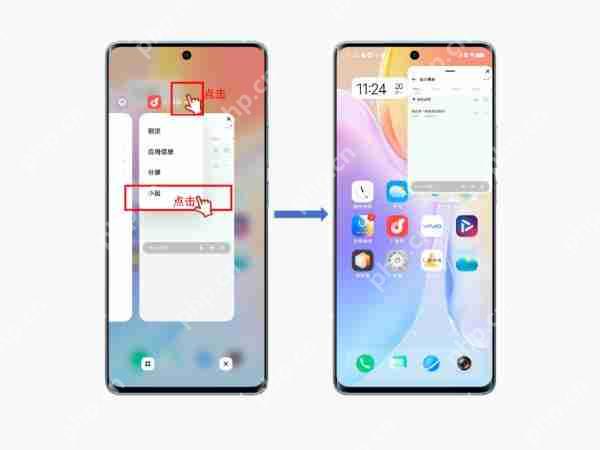
方法四、在游戏界面调出小窗:
在游戏中,可以通过调出游戏侧边栏,点击“系统小窗”按钮来启动应用小窗;或者在游戏界面使用三指向上滑动来启动应用小窗;还可以通过控制中心点击“分屏”来启动游戏画中画。
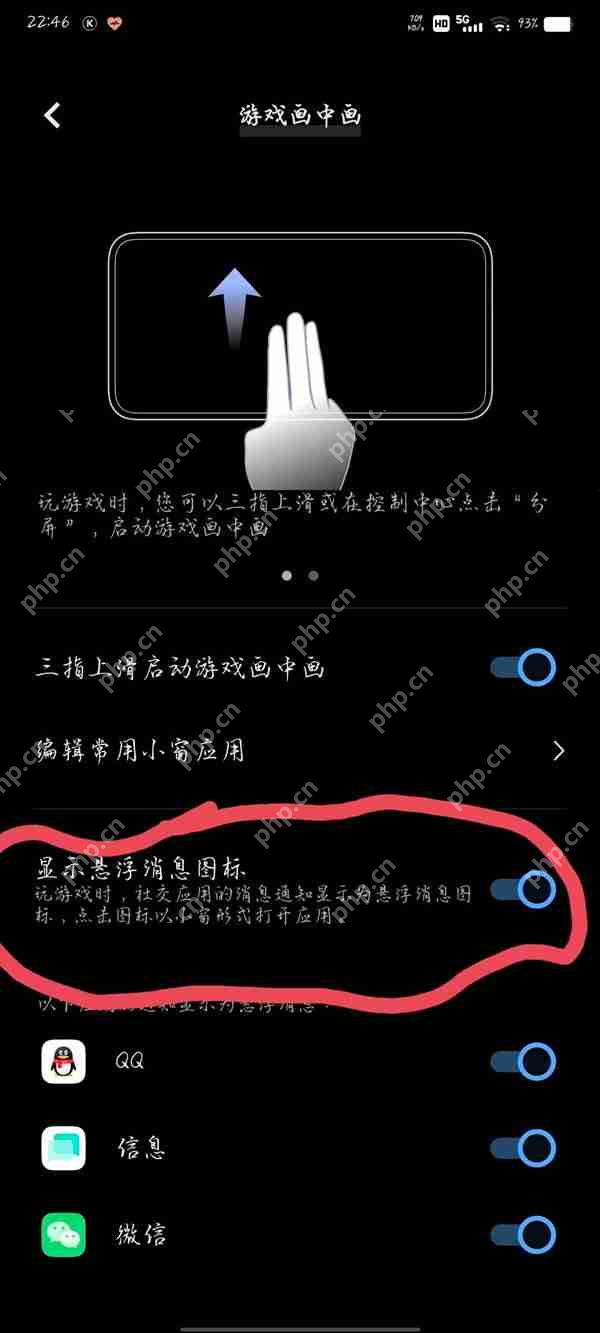
方法五、通过悬浮消息调出小窗:
在观看视频时,社交应用的通知会以悬浮消息的形式出现,点击这些悬浮消息即可启动小窗。
注意:需要提前设置此功能,设置方法如下:进入设置--快捷与辅助--多任务--消息启动--开启“显示悬浮消息图标”--选择“小窗展开”作为悬浮消息的展开样式。

本文为您详细介绍了vivo应用画中画的设置方法,希望您能从中获益良多,赶快亲自尝试一下吧!
小编推荐:
相关攻略
更多 - vivo手机照片删除了怎么恢复?简单方法教你找回照片 05.13
- vivo相册证件照怎么制作 05.13
- vivo应用画中画怎么设置 05.12
- vivo手机锁屏怎么自定义 05.11
- vivo9怎么上滑分屏 05.11
- coloros12小组件怎么添加 05.11
- vivo手机上拉原子组件怎么关闭 05.11
- vivo手机进水如何处理 05.11
热门标签
热门推荐
更多 热门文章
更多 -

- 《哈利波特:魔法觉醒》守护神测试方法攻略
-
2022-09-17 13:04
手游攻略
-

- 大话西游手游冰封幻境最强攻略 冰封幻境解析
-
2022-05-08 21:12
手游攻略
-

- 黑人抬棺材专业团队跳舞
-
2022-07-30 08:06
八卦新闻
-

- 口袋妖怪金手指代码大全
-
2021-12-12 12:51
单机攻略
-

- 《巫师3》妓院升级心得
-
2021-12-16 01:00
单机攻略



















